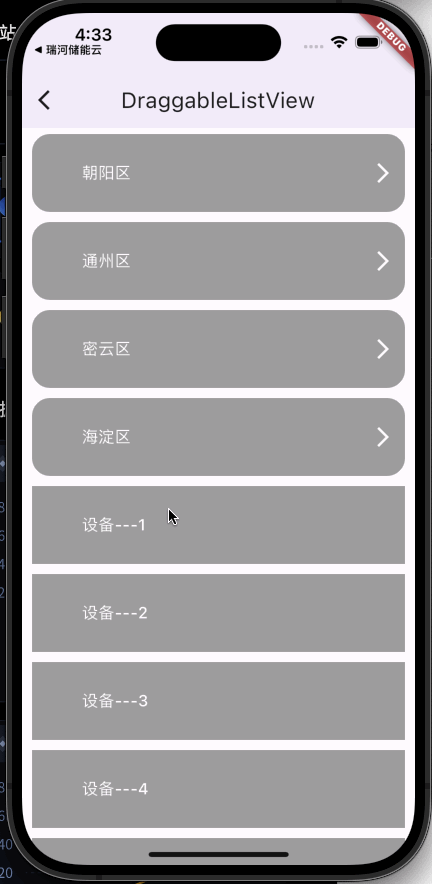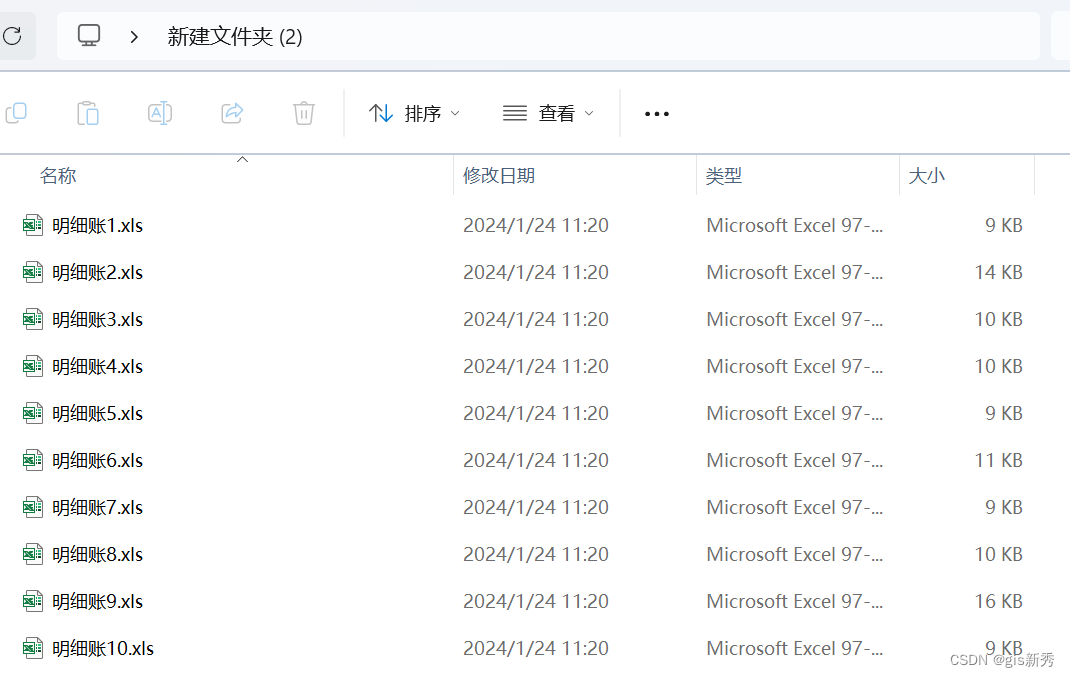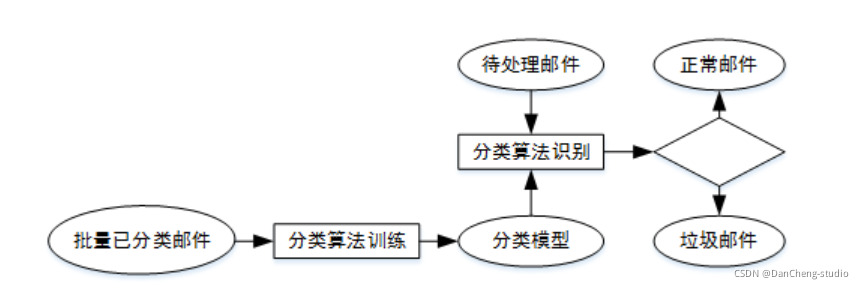本文介绍: 如果无法通过 WebDAV 连接到此共享文件夹,可能需要在注册表编辑器中修改基本身份验证级别。在注册表编辑器中,转到 HKEY_LOCAL_MACHINE > SYSTEM > CurrentControlSet > Services > WebClient > Parameters。重新启动计算机,并再次使用 WebDAV 连接到共享文件夹。请使用以下格式:http://NAS_IP_地址或主机名:端口号/共享文件夹名。现在即可使用 Windows 文件资源管理器访问和管理此共享文件夹中的文件。
参考
https://docs.qnap.com/operating-system/qts/4.5.x/zh-cn/GUID-31D5B05F-F29E-4D61-9758-C8CF839C14FD.html
WebDAV 允许用户访问和管理远程服务器上的文件。您可以通过 WebDAV 将 Windows 计算机上的共享文件夹装载为网络磁盘。
在 Windows 计算机上,打开“文件资源管理器”。
右键单击此电脑并选择映射网络驱动器。
此时会出现映射网络驱动器窗口。
指定要访问的共享文件夹路径。
提示:
请使用以下格式:http://NAS_IP_地址或主机名:端口号/共享文件夹名。例如,http://172.17.45.155:80/Public。
启用登录时重新连接以及使用其他凭据连接。
单击完成。
此时会出现 Windows 安全性窗口。
指定 NAS 登录凭据。
单击连接。
提示:
如果无法通过 WebDAV 连接到此共享文件夹,可能需要在注册表编辑器中修改基本身份验证级别。右键单击开始,然后选择运行。键入 regedit 并单击确定。在注册表编辑器中,转到 HKEY_LOCAL_MACHINE > SYSTEM > CurrentControlSet > Services > WebClient > Parameters。打开 BasicAuthLevel,将数值数据更改为 2。重新启动计算机,并再次使用 WebDAV 连接到共享文件夹。
声明:本站所有文章,如无特殊说明或标注,均为本站原创发布。任何个人或组织,在未征得本站同意时,禁止复制、盗用、采集、发布本站内容到任何网站、书籍等各类媒体平台。如若本站内容侵犯了原著者的合法权益,可联系我们进行处理。